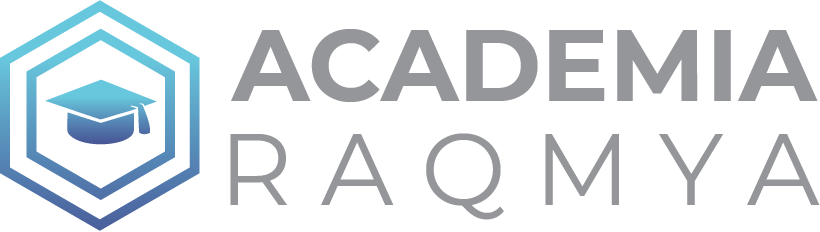Les animations avec Flutter et Dart
Donnez vie à vos applications iOS et Android avec Flutter et Dart.
- Description
- Programme
- Commentaires
Vous connaissez les bases du développement avec Flutter?
Vous connaissez le langage Dart?
Et si on allait un peu plus loin?
Dans ce cours, nous allons apprendre à animer nos applications grâce aux nombreux Widgets dédiés déjà présents dans le framework Flutter. En effet, une application animée engage plus l’utilisateur, lui donne une identité et permet de se démarquer des nombreuses applications déjà présentes sur les stores.
Nous allons voir ensemble:
- Les Widgets animated: Les classiques
- Le HeroWidget pour des transitions originales
- Le AnimatedList, pour des listes vivantes
- Les Transitions: Une variante des classiques
- Le AnimatedBuilder: un constructeur
- Comment créer un graphique animé
- Comment écouter le statut des animations en cours
- Comment créer un menu animé
- Comment recréer l’animation de Tinder.
Vous êtes prêts? Je vous attends sur le cours
Le AnimatedContainer
Les Autres Widgets Animated
Le Hero
La AnimatedList
Les Widgets Transiton
D'autres Widgets Animés
-
23La TransitionListVideo lesson
-
24Le AnimatedTransitionControllerVideo lesson
-
25Le DecoratedBoxTranisitonVideo lesson
-
26Le FadeInTransitionVideo lesson
-
27Le PositonTransitionVideo lesson
-
28Le RotationTransitionVideo lesson
-
29Le ScaleTransitionVideo lesson
-
30Le SizeTransitionVideo lesson
-
31Le SlideTransitionVideo lesson
Création d'un graphique animé avec nos connaissances
Ajout de Listeners
Création d'un Menu
5 étoiles
18
4 étoiles
12
3 étoiles
2
2 étoiles
1
1 étoiles
1
Related courses
-
 Développeur d'Applications Mobiles | ...By Jonathan Roux | Python - C# - iOS - AndroidUniquement pour les membres
Développeur d'Applications Mobiles | ...By Jonathan Roux | Python - C# - iOS - AndroidUniquement pour les membres

Garantie de remboursement de 30 jours
Course details
Vidéo
5 hours
Classes
1
Certificate of Completion
Durée totale du cours
Accès sur le mobile et la télévision